怎么在linux和windows之间实现文件共享? |
您所在的位置:网站首页 › 苹果平板的屏幕供应商 › 怎么在linux和windows之间实现文件共享? |
怎么在linux和windows之间实现文件共享?
|
windows与linux共享文件
windows端共享文件夹==windows端访问windows共享的文件夹:====linux端访问windows共享的文件夹:==
linux端共享文件夹==linux端访问linux共享的文件夹:====windows端访问linux共享的文件夹:==
windows端共享文件夹
windows端先共享: windows选择要共享的文件夹,右键选择属性 在搜索框输入运行 先查看下windows端的用户: 打开控制面板,选择用户账户 要先在linux端安装samba服务: samba的安装: dnf install samba samba-common samba-client -y #安装samba库、与Windows机器互操作的服务器和客户端软件、Samba服务器和客户端工具、samba客户端 samba服务启动: systemctl enable --now smb.service samba服务启用: firewall-cmd --permanent --add-service=samba firewall-cmd --reload 测试: smbclient -L //IP ##当要输入root密码时请直接回车配置samba服务: useradd -s /sbin/nologin -M smbuser #先在系统中建立一个不能登录且不建立家目录的用户 smbpasswd -a smbuser #添加可以访问samba的用户 #这里的用户密码自己随便设,别忘了 mkdir /lucky #该目录用来共享 chmod 777 /lucky #防止文件本身权利的影响所以我们先给777权限 semanage fcontext -a -t samba_share_t '/lucky(/.*)?' #目录及目录里的内容都改标签 restorecon -RvvF /lucky/ #刷新标签 cd /etc/samba/ mv smb.conf smb.conf.backup cp smb.conf.example smb.conf vim /etc/samba/smb.conf #编辑配置文件 添加: [LUCKY] #共享名称 comment = lucky #共享说明 path = /lucky #共享路径 writeable = yes #可写 systemctl restart smb.service linux端访问linux共享的文件夹: smbclient //IP/LUCKY -U smbuser #访问LUCKY这个共享目录 #输入exit可以退出
在搜索框输入运行
|
【本文地址】
今日新闻 |
推荐新闻 |
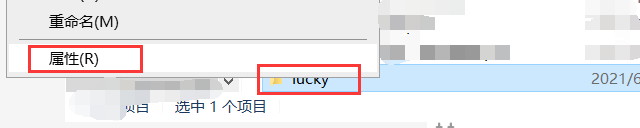 选择共享—>高级共享
选择共享—>高级共享  勾选共享此文件夹,点击权限,给完全控制权限,然后应用—>确定
勾选共享此文件夹,点击权限,给完全控制权限,然后应用—>确定  回到共享页面,点击共享
回到共享页面,点击共享  可以添加共享的用户,我选择共享给所有人
可以添加共享的用户,我选择共享给所有人  这个选项随意
这个选项随意  完成共享!
完成共享! 
 输入\\ip即可访问
输入\\ip即可访问  如下图访问成功!
如下图访问成功! 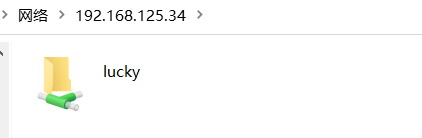
 可以看到windows的用户
可以看到windows的用户  然后在linux端用windows用户身份登录:
然后在linux端用windows用户身份登录: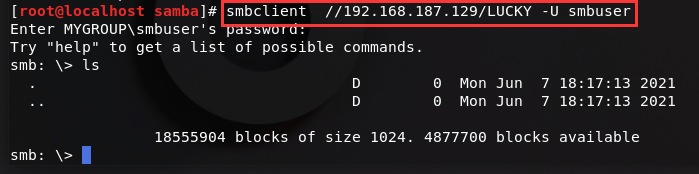
 会要求你输入账号密码,我们用上面创建的smbuser用户和自己设置的密码登录即可
会要求你输入账号密码,我们用上面创建的smbuser用户和自己设置的密码登录即可  然后就可以看到共享的目录了!
然后就可以看到共享的目录了! 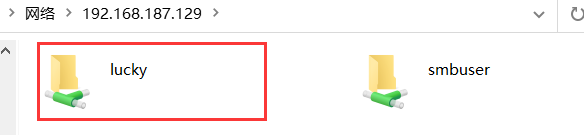 下一次登录会自动进入,删除访问记录后就会需要重新登录
下一次登录会自动进入,删除访问记录后就会需要重新登录